При редактировании изображений, особенно в области моды и создания персонажей, коррекция форм имеет большое значение. В этом учебнике я хочу показать тебе, как с помощью простых техник в Photoshop сделать твою модель более гармоничной и привлекательной. Мы будем использовать различные инструменты, чтобы исправить складки, швы и другие недостатки.
Основные выводы
- Используй новый слой для коррекции, чтобы в любой момент можно было отменить изменения.
- Используй фильтр деформации для тонкой настройки пропорций тела.
- Работай аккуратно и с легким давлением, чтобы создать естественные переходы.
Пошаговое руководство
Сначала открой свое изображение в Photoshop. Для коррекций я рекомендую создать новый слой и работать с ярким цветом, например, красным. Этот шаг поможет тебе визуально выделить области, которые ты хочешь исправить.

Начни с выбора модели и посмотри, где необходимы коррекции. Например, ты можешь заметить, что икра выглядит слишком плоской. Важно скорректировать эту форму, чтобы она выглядела более пропорционально.

Для адаптаций дублируй свой слой и растерирай его, чтобы ты мог работать на пиксельном уровне. Теперь ты можешь переключиться на фильтр деформации и вносить коррективы с помощью инструментов.
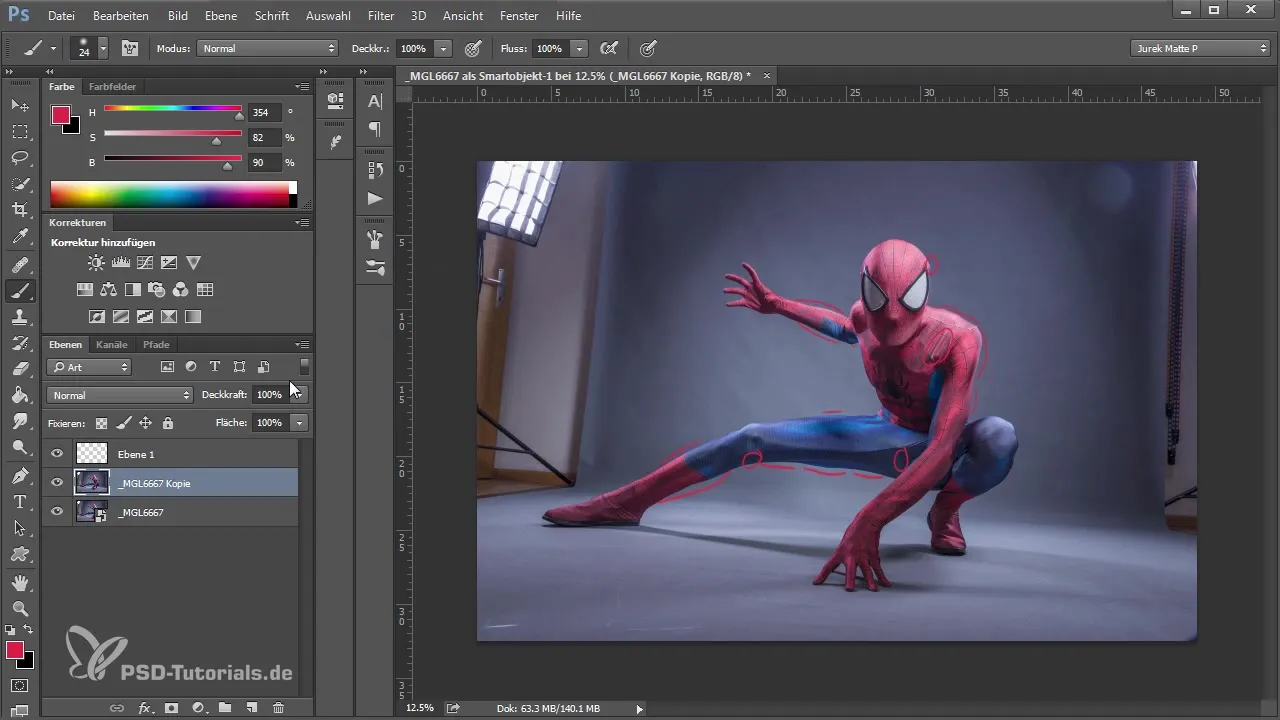
Одним из важных инструментов является инструмент сдвига влево. Используй его с низким давлением, чтобы сделать икру более выраженной. Применяй технику плавных движений, чтобы избежать неестественных переходов. Двигайся медленно и работай над мелочами.
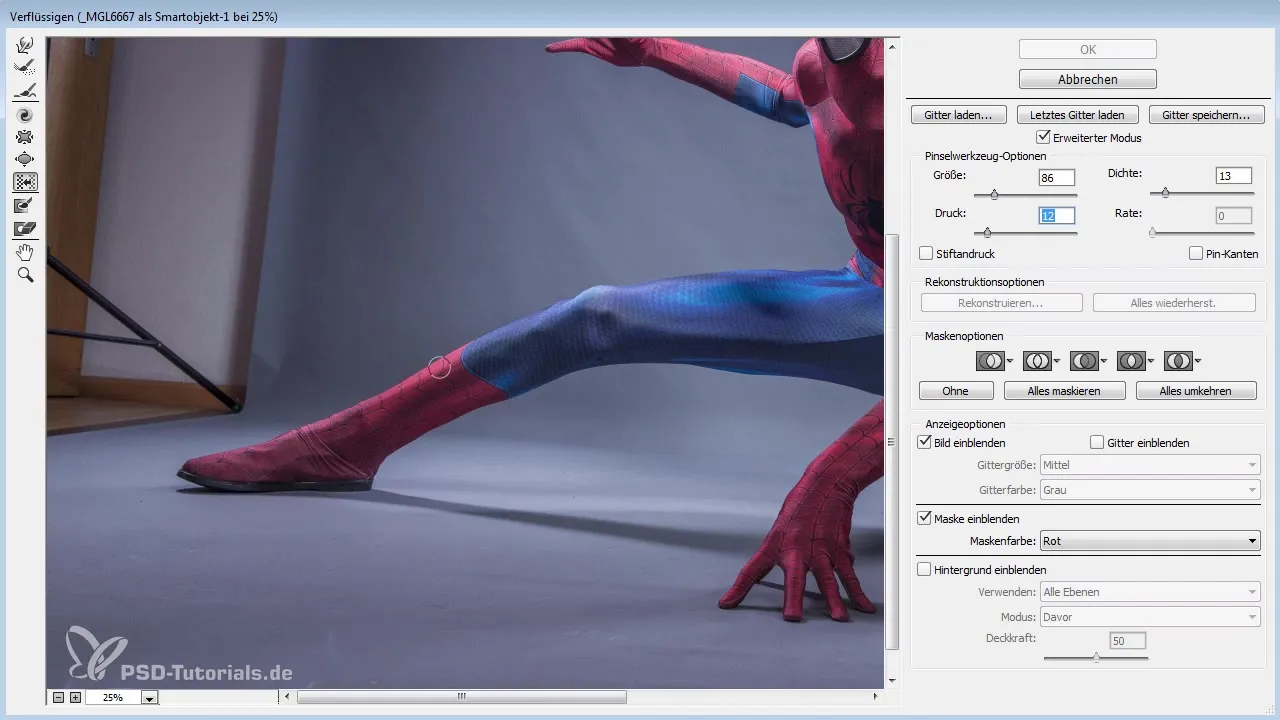
Если ты видишь в области вмятину, тебе следует начать исправление там. Пусть изображение выглядит реалистично, не переусердствуй: мягкая и контролируемая техника здесь ключевая.
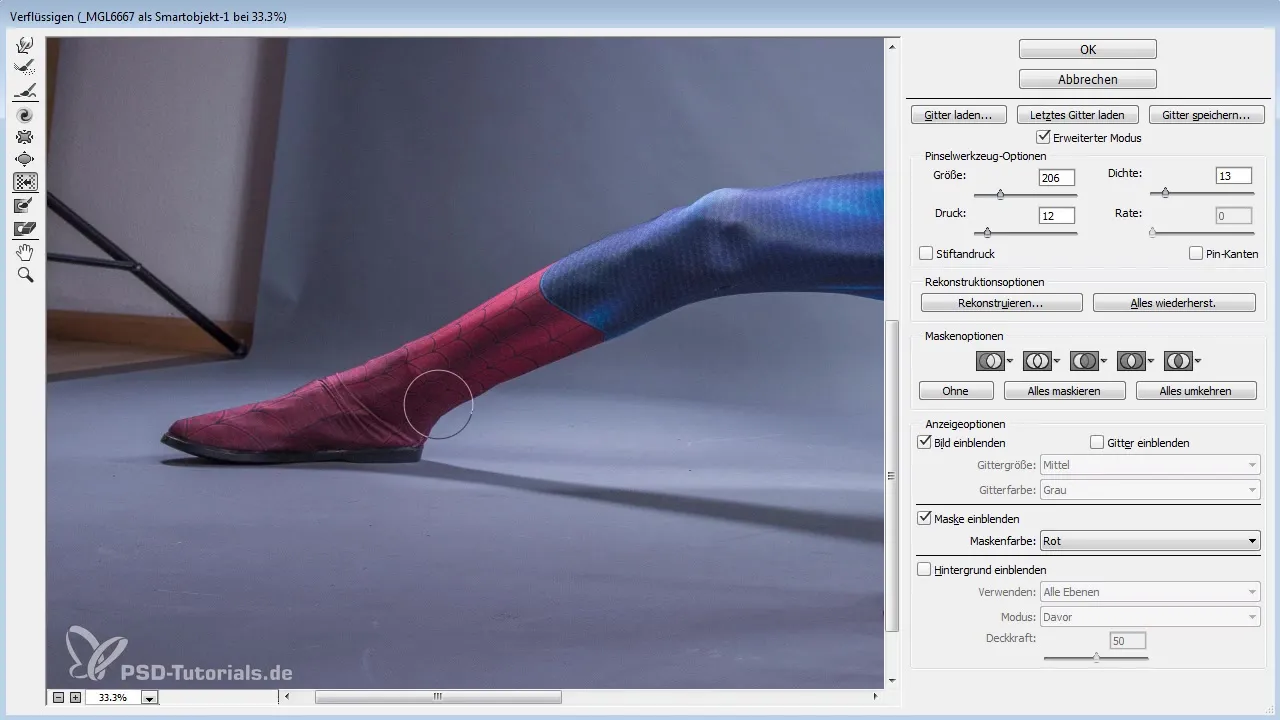
После внесения изменений подтвердите редактирование и взгляни на результат. Ты заметишь значительную разницу в общей пропорции, и, возможно, тебе также придется скорректировать другие области, такие как бедро, чтобы достичь гармоничного целостного вида.
Теперь вернись к фильтру деформации и сосредоточься на мышцах бедер. С большей размером кисти ты можешь оказать большее давление и достичь желаемого мускулистого эффекта.
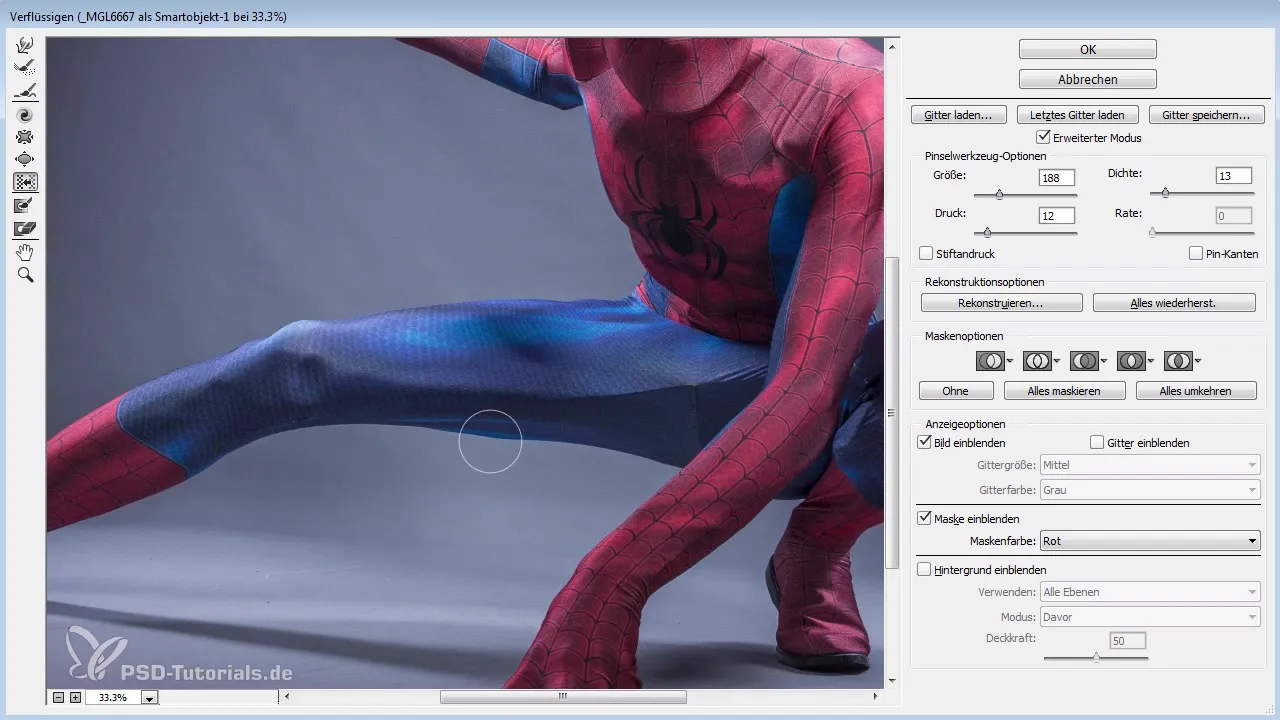
Когда ты доволен результатом, иди к руке модели. Здесь ты снова можешь использовать инструменты деформации, чтобы сделать эту область более выразительной. Рекомендуется регулярно выходить из диалога, чтобы иметь представление о внесенных изменениях.
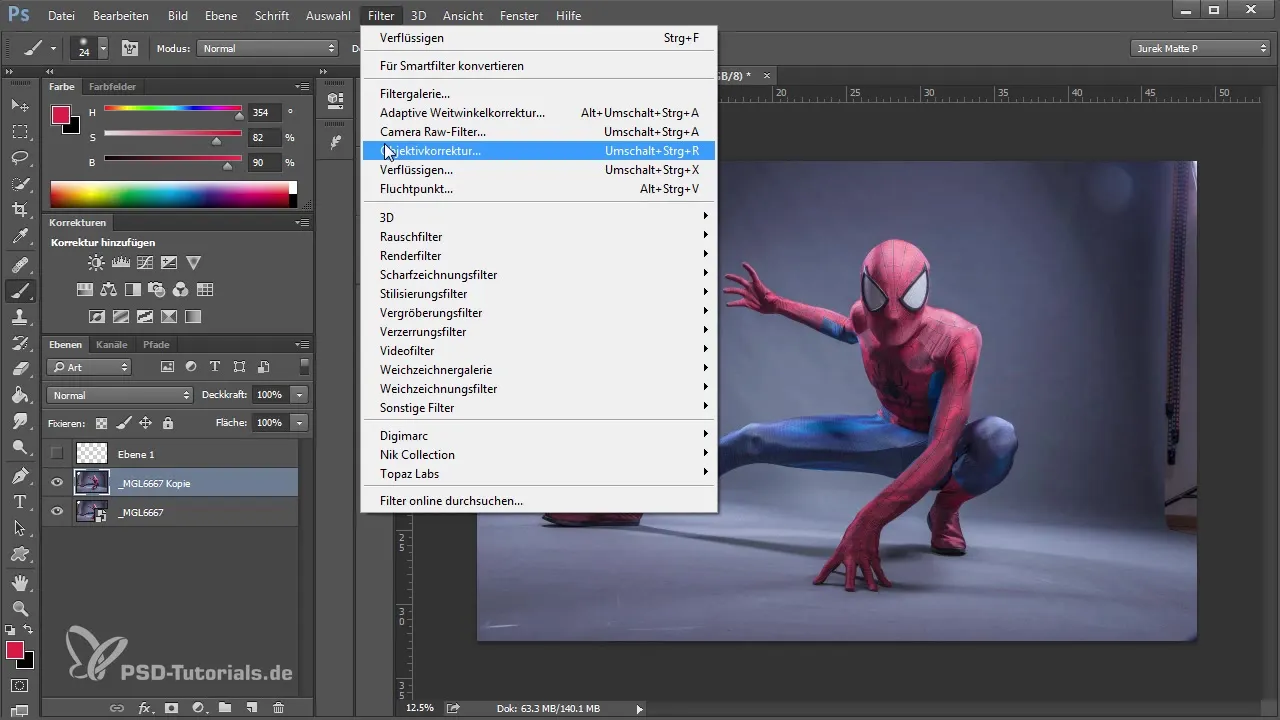
Еще одним аспектом является форма плеча, которое должно выглядеть шире. Немного вытягивай модель здесь, чтобы это соответствовало корректировке. Тем же подходом ты можешь определить контуры запястья, чтобы сделать его немного более выразительным.
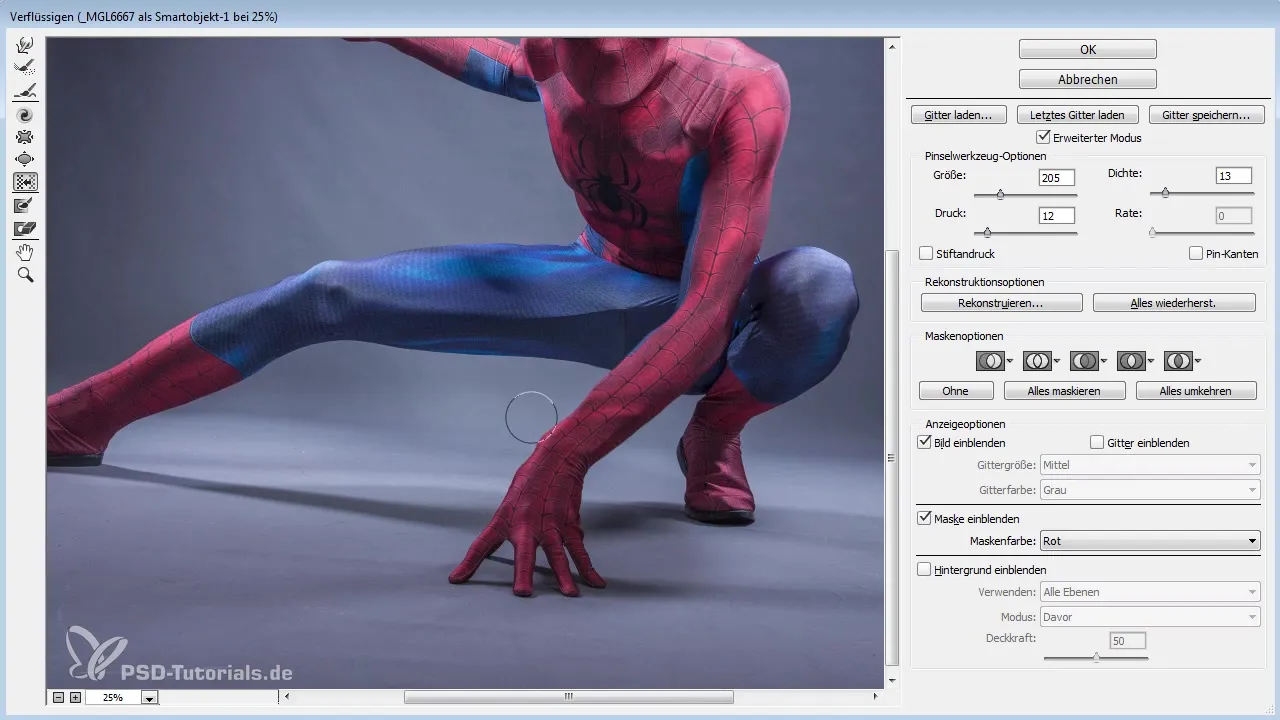
Регулярно сравнивай изменения с предыдущей версией. Так ты увидишь, что выглядит хорошо и где, возможно, нужны дополнительные коррекции.
Для финальных штрихов еще раз вернись в диалог деформации и проверь маленькие угловые области, чтобы убедиться, что они гармонично вписываются в общую картину. Чем тоньше ты здесь работаешь, тем более естественно будет конечный продукт.
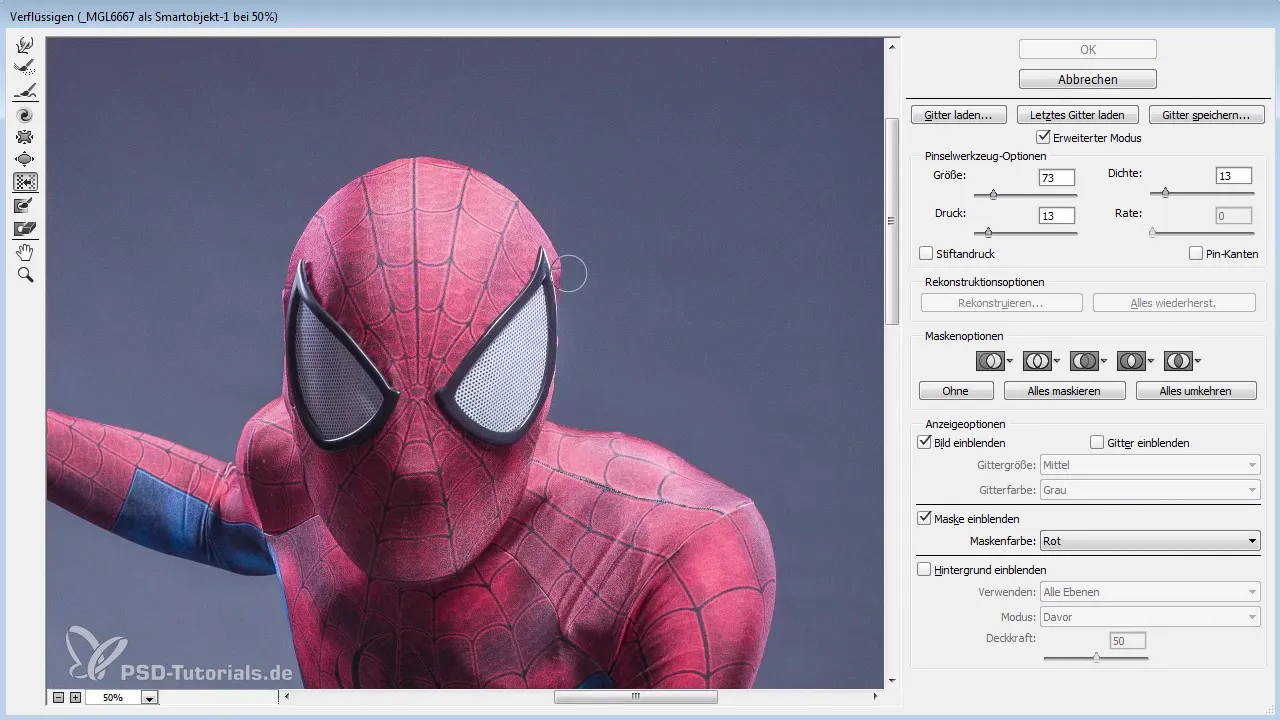
Когда ты завершил все коррекции, проверь общее впечатление. Маленькие детали часто делают решающую разницу. Твоя цель — создать изображение, которое выглядит не только талантливо, но и героически.
Резюме – Коррекция форм в Photoshop: Практическое руководство
В заключение, можно сказать, что с правильными техниками в Photoshop ты можешь выполнять коррекции формы, которые значительно влияют на характер твоего изображения. Работая точно и используя множество инструментов, всегда можно достичь отличного результата.
Часто задаваемые вопросы
Как я могу удалить складки в Photoshop?Используй фильтр деформации и инструмент сдвига влево, чтобы нежно сгладить складки.
Какие слои мне следует использовать для коррекции формы?Сначала создай новый слой для коррекций, чтобы в любой момент можно было внести изменения.
Почему важно работать с низким давлением?Слишком сильное давление может привести к неестественным результатам и изображение может выглядеть искусственно. Поэтому важно работать мягко.
Как часто мне следует проверять свои изменения?Регулярная проверка твоих работ поможет тебе держать все под контролем и убедиться, что изменения выглядят гармонично.
Какие лучшие инструменты для коррекции формы в Photoshop?Лучшие инструменты — это фильтр деформации и инструмент сдвига влево, которые позволяют делать целенаправленные корректировки.


